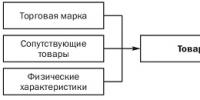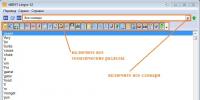Как подключить микрофон от наушников к компьютеру или ноутбуку. Аудио разъемы: как подключить микрофон и наушники к компьютеру Комбинированный джек 3.5
Наушники со встроенным микрофоном можно подключить к компьютеру или ноутбуку двумя способами. Разберём оба варианта.
Подключение микрофона от наушников к компьютеру с помощью комбинированного джека 3,5 мм
Посмотрите внимательно на джек своих наушников, он похож на тот, что изображён на фото? Если у него 3 чёрных полоски и 4 контактных зоны — это комбинированный джек, он способен передать стереозвук и ваш голос одновременно.
Большинство ноутбуков оснащены гнездом, которое прекрасно работает с подобным джеком, для подключения вам достаточно просто вставить джек в гнездо и звук должен автоматически появится в наушниках, также должен сразу включиться микрофон.
Чтобы проверить, что микрофон работает, найдите в правом нижнем углу экрана Windows значок динамика, нажмите на него правой кнопкой мыши и выберите пункт «Записывающие устройства»
.

После этого вы увидите окно, которое изображено выше. Попробуйте что-нибудь сказать в микрофон, вы должны увидеть, что полоска индикатор будет заполняться зеленым цветом. Это значит, что система получает сигнал от микрофона. Дальше вы можете отрегулировать громкость микрофона и всё — ваш голос будет прекрасно записываться или передаваться вашим собеседникам.
Если у ноутбука одно гнездо для подключения наушников, вы подключаете в него наушники с гибридным джеком, но микрофон не работает , вполне вероятно что гнездо вашего ноутбука не предназначено для подключения микрофона. В этом случае вам поможет покупка отдельного USB микрофона.
Если же у ваших наушников гибридный джек, но в компьютере раздельные входы для наушников и микрофона, вам потребуется специальный провод переходник.


Выглядит он так
: с одной стороны гнездо для подключения комбинированного джека 3,5 мм, а с другой выходят два отдельных джека: зелёный для подключения к гнезду наушников, розовый для подключения микрофона.
Такой кабель можно купить в любом компьютерном магазине, в сетевом магазине электроники или в интернет-магазине, например, на Aliexpress.com .
Как подключить микрофон от наушников к компьютеру на Windows с одним входом

Если у вас обратная ситуация
: у наушников есть два джека, один для микрофона, другой для наушников, а гнездо для подключения у ноутбука только одно — вам снова нужно купить провод переходник. Дешевле и проще всего купить такой провод на
Здравствуйте! В сегодняшнем небольшом мини выпуске сделаем обзор штекера под названием jack 3.5. В частности мы с вами узнаем его назначения, разновидности и области применения.
К тому же я расскажу, как правильно выбрать такой штекер, ну и конечно же, вы узнаете, какая должна быть правильная распиновка jack 3.5.
Итак, разъемное соединение типа TRS предназначено для коммутации между собой приборов, например, наушников и плеера. Устройство состоит из штекера (plug) и гнезда (jack). Да-да это тот самый разъем, который вы подключаете к своему компьютеру, мобильному телефону. Зачастую данный разъем просто ломается в том месте где провода заходят в сам разъем. Из-за этого у нас с вами может не работать либо правый или левый наушник или оба сразу. Причем иногда появляются посторонние шумы из-за обрывы провода в самом разъеме jack 3.5.

Вообще стоит отметить, что сама абревиатура TRS произошла от английских слов: tip (кончик), ring (кольцо) и sleeve (гильза). Среди русскоязычного населения установилось понятие, что «джеки» — это сам штекер, поэтому если употреблять в повседневной жизни первоначальное название разъема TRS, многие не поймут, о чем идет речь.
Разновидности и области применения.
В зависимости от диаметра рабочей поверхности коннекторы подразделяются на:
1. Микро jack 2.5 мм. Ими оборудуются небольшие портативные устройства, такие как телефоны, плееры и т. д.
2. Мини jack 3.5. Устанавливаются в приборы бытового назначения: компьютеры, телевизоры и т. д. К тому же распиновка jack 3.5 предельна проста.
3. Большой jack 6.35. В основном применяется в профессиональной технике: электромузыкальных инструментах, мощных акустических усилителях, но могут встраиваться в бюджетную аппаратуру, такую как микрофоны для караоке, металлоискатели.
По количеству выходов (pin) «джеки» подразделяются на:
1. Двухконктактные (TS). По ним осуществляется передача несимметричного сигнала, например, на наушники подается моно сигнал или при помощи микрофона осуществляется аудио запись.
2. Трехконтактные (TRS). При помощи них можно передавать и несимметричный сигнал, при этом контакты 2 и 3 соединяются перемычкой, и симметричный.
3. Четырехпиновые (TRRS). Они могут сразу передавать видео и аудио информацию. Четырехконтактными разъемами оборудуются, в основном, современные телефоны, планшеты, видеопроигрыватели и т. д.
4. Пятипозиционные (TRRRS). Не распространенный коннектор, применяется производителем Sony в смартфоне Xperia Z для одновременного функционирования двух микрофонов, один из которых работает на шумоподавление. Совместим с TRRS.
Так же существуют гнезда двух типов: обычные, созданные под конкретную разновидность штекера и с переключателем — при вставлении штыря, устройство переключается из одного положения в другое.

Как правильно выбрать jack 3.5
Очень часто бывают ситуации, когда китайские разборные штекера, которые были установлены вместо монолитного поломанного «джека», не полностью заходят в гильзу или плохо фиксируются. Такие ситуации возможны при несоответствии диаметров гильзы и штекера. Поэтому, при выборе такого штекера вам желательно его внешний диаметр проверять штангенциркулем по всей рабочей длине.
При отклонении замеров от номинального сечения хотя бы одного из кольца на 0,1 мм разъем лучше не использовать. На рисунке ниже я специально для вас представил способ проверки jack 3.5.

Распиновка jack 3.5
В представленном типе разъема, используемый для подключения наушников к устройству, очень часто, самым уязвимым местом является участок соединения провода с неразъемным корпусом штекера. В этом месте кабель работает на излом, что приводит к обрыву жилы и соответственно к отсутствию сигнала. В общем не буду вас томить, а предлагаю посмотреть следующее видео:
Для устранения поломки необходимо отрезать штекер, зачистить, залудить проводник и припаять их к контактной группе в соответствии с мировыми стандартами, если только ремонтируемый девайс относится к не самодельным устройствам. Для правильного соединения можно аккуратно разрезать корпус штекера, и при наличии цветовой индикации на изоляции провода составить схему их подключения к контактам. При отсутствии подсказок, соединение осуществляем по соответствующим схемам.
На рисунках 1 и 2 представлена распайка штекера наушников с разным количеством колец, а так же информация для подключения дополнительного оборудования.
Рисунок 1

Рисунок 2

Завершая сегодняшний материал, я надеюсь, что информация, представленная в этом выпуске была для вас интересная и вы извлекли из нее полезную для себя информацию.
Здравствуйте.
На любом современном мультимедийном устройстве (компьютер, ноутбук, плеер, телефон и т.д.) есть аудио выходы: для подключения наушников, колонок, микрофона и пр. устройств. И казалось бы, все просто - подключил к аудио-выходу устройство и оно должно работать.
Но не всегда так все легко… Дело в том, что разъемы на разных устройствах - разные (хотя иногда и очень похожи между собой)! В подавляющем большинстве устройств используются разъемы: jack, mini-jack и micro-jack (jack в переводе с английского, означает «гнездо»). Вот о них и хочу сказать несколько слов в данной статье.
Разъем mini-Jack (диаметр 3,5 мм)
Рис. 1. mini-jack
Почему я начал с мини-джек? Просто это самый популярный разъем, который только можно встретить в современной технике. Встречается в:
- - наушниках (причем, как со встроенным микрофоном, так и без оного);
- - микрофонах (любительских);
- - различных плеерах и телефонах;
- - колонках для компьютеров и ноутбуков и т.д.
Разъем Jack (диаметр 6,3 мм)
Встречается намного реже чем mini-Jack, но тем не менее достаточно распространен в некоторых устройствах (больше, конечно, в профессиональных устройствах, чем в любительских). К примеру:
- микрофоны и наушники (профессиональные);
- бас-гитары, электрогитары и пр.;
- звуковые карты для профессионалов и пр. аудио устройства.
Разъем micro-Jack (диаметр 2,5мм)
Самый маленький разъем из перечисленных. Его диаметр всего 2,5 мм и применяется он в самой портативной технике: телефонах и плеерах. Правда, в последнее время, даже в них стали использовать mini-jack, дабы повысить совместимость тех же наушников с ПК и ноутбуками.
Моно и стерео
Рис. 4. 2 контакта - Моно; 3 контакта - стерео
Обратите так же внимание на то, что разъемы jack могут быть как моно, так и стерео (см. рис. 4). В некоторых случаях это может доставлять кучу проблем…
Для большинства пользователей будет достаточно следующего:
- моно - это значит для одного источник звука (подключить можно только моно колонку);
- стерео - для нескольких источников звука (например, левую и правую колонки, или наушники. Подключить можно как моно, так и стерео колонки);
- квадро - практически то же самое, что и стерео, только добавляются еще два источника звука.
Гарнитурный разъем в ноутбуках для подключения наушников с микрофоном
В современных ноутбуках все чаще встречается гарнитурный разъем: очень удобно для подключения наушников с микрофоном (нет лишнего провода). Кстати, на корпусе устройства, он обычно так и обозначается: рисунок наушников с микрофоном (см. рис. 5: слева - выходы для микрофона (розовый) и для наушников (зеленый), справа - гарнитурный разъем).
Кстати, на штекере для подключения к такому разъему должно быть 4 контакта (как на рис. 6). Более подробно об этом я рассказывал в своей предыдущей статье:

Рис. 6. Штекер для подключения к гарнитурному разъему
Как подключить колонки, микрофон или наушники к компьютеру
Если у вас самая обычная звуковая карта на компьютере - то все достаточно просто. На задней стенке ПК у вас должно быть 3 выхода, как на рис. 7 (по крайней мере):
- Microphone (микрофон) - помечается розовым цветом. Нужен для подключения микрофона.
- Line-in (синий) - используется, например, для записи звука с какого-нибудь устройства;
- Line-out (зеленый) - это выход для наушников или колонок.
Проблемы чаще всего бывают в случаях, когда у вас, например, гарнитурные наушники с микрофоном и на компьютере нет такого выхода… В этом случае есть десятки различных переходников : есть, в том числе и переходник с гарнитурного разъема на обычные: Microphone и Line-out (см. рис. 8).
Так же довольно частая проблема - отсутствие звука (чаще всего после переустановки Windows). Проблема в большинстве случаев связана с отсутствием драйверов (либо установкой не тех драйверов). Рекомендую воспользоваться рекомендациями из этой статьи:
Так же, возможно, Вам будут интересны следующие статьи:
- - подключение наушников и колонок к ноутбуку (ПК):
- - посторонний звук в колонках и наушниках:
- - тихий звук (как увеличить громкость):